Δημιουργήστε συνδέσμους προς συγκεκριμένο επισημασμένο κείμενο σε μια ιστοσελίδα χρησιμοποιώντας το Chrome
Το πρόγραμμα περιήγησης Google Chrome(Google Chrome) έχει απλοποιήσει για τους χρήστες του τη σύνδεση σε συγκεκριμένα τμήματα κειμένου μιας ιστοσελίδας στα αποτελέσματα αναζήτησης, μέσω μιας επέκτασης που ονομάζεται Link to Text Fragment . Τι ακριβώς κάνει αυτή η επέκταση Chrome ; Στο Chrome 90 και μεταγενέστερα έχουν ενσωματώσει αυτήν τη δυνατότητα απευθείας στο πρόγραμμα περιήγησης.
Δημιουργήστε(Create) συνδέσμους σε συγκεκριμένο επισημασμένο κείμενο στο Chrome
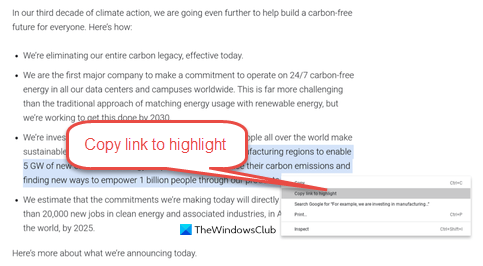
Τώρα μπορείτε να δημιουργήσετε και να μοιραστείτε συνδέσμους προς συγκεκριμένες επισημασμένες ενότητες σε μια σελίδα χρησιμοποιώντας το Google Chrome(Google Chrome) . Η Google(Google) έχει πλέον ενσωματώσει αυτήν τη δυνατότητα στο πρόγραμμα περιήγησης Chrome . Τώρα για να αντιγράψετε πρέπει απλώς να κάνετε τα εξής:
- Εκκινήστε το Chrome
- Επισκεφθείτε μια ιστοσελίδα
- Επισημάνετε(Highlight) το κείμενο στο οποίο θέλετε να δημιουργήσετε έναν σύνδεσμο
- Κάντε δεξί κλικ και επιλέξτε Αντιγραφή συνδέσμου για να τονίσετε(Copy link to highlight)
- Θα δημιουργηθεί μια διεύθυνση URL(URL) που τελειώνει σε σύμβολο λίρας
- Μπορείτε να μοιραστείτε αυτήν τη διεύθυνση URL.
Τώρα, όταν κάνουν κλικ στον σύνδεσμο, το συγκεκριμένο τεστ που επισημαίνεται θα ανοίξει στην αρχή της σελίδας.
Οι χρήστες του Microsoft Edge(Microsoft Edge) μπορούν να χρησιμοποιήσουν την επέκταση Chrome Fragment Link to Text .( Link to Text Fragment)
Σύνδεσμος στην επέκταση Chrome Fragment κειμένου(Text Fragment Chrome)
Η επέκταση είναι ανοιχτού κώδικα. Όταν προστίθεται στο πρόγραμμα περιήγησης, δημιουργεί έναν σύνδεσμο που, κάνοντας κλικ, κατευθύνει τους χρήστες σε ένα συγκεκριμένο κομμάτι κειμένου σε μια σελίδα. Έτσι, όταν θέλετε να δημιουργήσετε έναν σύνδεσμο μόνο για το συγκεκριμένο τμήμα της ιστοσελίδας, κάντε δεξί κλικ και επιλέξτε την επιλογή « Αντιγραφή συνδέσμου σε επιλεγμένο κείμενο(Copy link to selected text) » από το μενού περιβάλλοντος. Η επέκταση δημιουργεί αυτόματα έναν σύνδεσμο για αυτό το τμήμα. Στη συνέχεια, μπορείτε να επιλέξετε να το μοιραστείτε με άλλους. Η διαδικασία χρήσης του είναι απλή:
- Εκκινήστε το πρόγραμμα περιήγησης Chrome.
- Ανοίξτε μια ιστοσελίδα.
- Επιλέξτε τη γραμμή κειμένου στην οποία θέλετε να συνδεθείτε.
- Κάντε δεξί κλικ και επιλέξτε Αντιγραφή συνδέσμου σε επιλεγμένο κείμενο(Copy Link to Selected Text) .
- Περιμένετε(Wait) να είναι επιτυχής η δημιουργία συνδέσμου.
- Επικολλήστε τον σύνδεσμο σας.
Οι σύνδεσμοι που δημιουργούνται από την επέκταση είναι συμβατοί με την έκδοση 80 και άνω όλων των προγραμμάτων περιήγησης που βασίζονται στο Chromium, αλλά δεν υποστηρίζονται σε όλα τα προγράμματα περιήγησης. Ο Firefox(Firefox) και το Safari δεν υποστηρίζουν τη δυνατότητα αυτή τη στιγμή. Κάνοντας κλικ σε έναν σύνδεσμο ενώ χρησιμοποιείτε αυτά τα προγράμματα περιήγησης θα μεταφερθείτε απλώς στην κορυφή της συνδεδεμένης ιστοσελίδας, χωρίς να τονίσετε το κείμενο.
Εκκινήστε το πρόγραμμα περιήγησης ιστού Google Chrome
Ανοίξτε μια ιστοσελίδα, επιλέξτε το κείμενο στο οποίο θέλετε να συνδεθείτε.

Στη συνέχεια, επισημάνετε τη γραμμή κειμένου/των που θέλετε να αναζητήσετε, κάντε δεξί κλικ και επιλέξτε « Αντιγραφή συνδέσμου σε επιλεγμένο κείμενο(Copy Link to Selected Text) » από το μενού περιβάλλοντος.

Η επέκταση θα δημιουργήσει έναν σύνδεσμο αμέσως. Εάν η δημιουργία συνδέσμου είναι επιτυχής, το επιλεγμένο κείμενο θα επισημανθεί για λίγο με κίτρινο χρώμα, όπως φαίνεται στο παραπάνω στιγμιότυπο οθόνης.
Τώρα, επικολλήστε τον σύνδεσμό σας όπου θέλετε να τον μοιραστείτε.
Όταν ο παραλήπτης κάνει κλικ στον σύνδεσμο, θα μεταφερθεί κατευθείαν στο τμήμα της ιστοσελίδας που ο αποστολέας είχε σκοπό να μοιραστεί μαζί του.
Παρόμοιες δυνατότητες υπήρχαν νωρίτερα, αλλά απαιτούσαν από τον δημιουργό της ιστοσελίδας να κωδικοποιήσει μια άγκυρα στην ιστοσελίδα στην οποία άλλοι μπορούν να υπερσυνδέσουν. Η νέα εξέλιξη περιορίζει αυτή τη μακρά διαδικασία.
Μπορείτε να λάβετε την επέκταση από το Chrome Web Store .
Σχετικές αναρτήσεις:(Related posts:)
- Πώς να κάνετε αυτόματη κύλιση μιας ιστοσελίδας προς τα κάτω ή προς τα επάνω στο πρόγραμμα περιήγησης Chrome(How to auto-scroll a web page Down or Up in Chrome browser)
- Αντιγράψτε τον σύνδεσμο για να επισημάνετε το νόημα(Copy link to highlight meaning) και Πώς να απενεργοποιήσετε αυτό το στοιχείο μενού περιβάλλοντος του Chrome .
Related posts
Πώς να δημιουργήσετε και να διαγράψετε προφίλ στο πρόγραμμα περιήγησης ιστού Google Chrome
Δημιουργήστε συντόμευση ιστότοπου στην επιφάνεια εργασίας χρησιμοποιώντας Chrome, Edge, Firefox
Πώς να ενεργοποιήσετε την αυτόματη δημιουργία ομάδων καρτελών στο Google Chrome
4 τρόποι για να δημιουργήσετε περιγράμματα στα Έγγραφα Google
2 Συντομεύσεις της γραμμής διευθύνσεων του Chrome για τη δημιουργία συμβάντων στο Ημερολόγιο Google
Κατεβάστε τα επίσημα θέματα του Google Chrome για το πρόγραμμα περιήγησής σας
Πώς να απενεργοποιήσετε ή να ενεργοποιήσετε τη λειτουργία ανάγνωσης στο Chrome στα Windows 10
Εισαγάγετε σελιδοδείκτες, κωδικούς πρόσβασης στο Chrome από άλλο πρόγραμμα περιήγησης
Τρόπος εισαγωγής ή εξαγωγής σελιδοδεικτών του Google Chrome σε αρχείο HTML
Πώς να καθαρίσετε την προσωρινή μνήμη, τα cookies, το ιστορικό περιήγησης σε Chrome και Firefox
Το Google Chrome δεν ανταποκρίνεται, Επανεκκίνηση τώρα;
Πώς να ενεργοποιήσετε τον Παγκόσμιο έλεγχο αναπαραγωγής πολυμέσων στο Chrome
Αναζήτηση σε πολλές ανοιχτές καρτέλες στα προγράμματα περιήγησης Firefox και Chrome
Πώς να διορθώσετε τα σφάλματα λήψης αρχείων στο πρόγραμμα περιήγησης Google Chrome
Η ενημέρωση του Chrome απέτυχε με κωδικούς σφάλματος 3, 4, 7, 10, 11, 12 κ.λπ.
Πώς να αλλάξετε τις προεπιλεγμένες ρυθμίσεις εκτύπωσης στο Google Chrome
Κάντε το Google Drive ανοιχτό αρχείο στη Νέα καρτέλα στο Chrome
Πώς να εξαιρεθείτε από το Google FLoC (Privacy Sandbox) στο Chrome
10 καλύτερα θέματα για το πρόγραμμα περιήγησης Google Chrome
Το Chrome ή ο Firefox δεν μπορούν να κάνουν λήψη ή αποθήκευση αρχείων στον υπολογιστή σας
